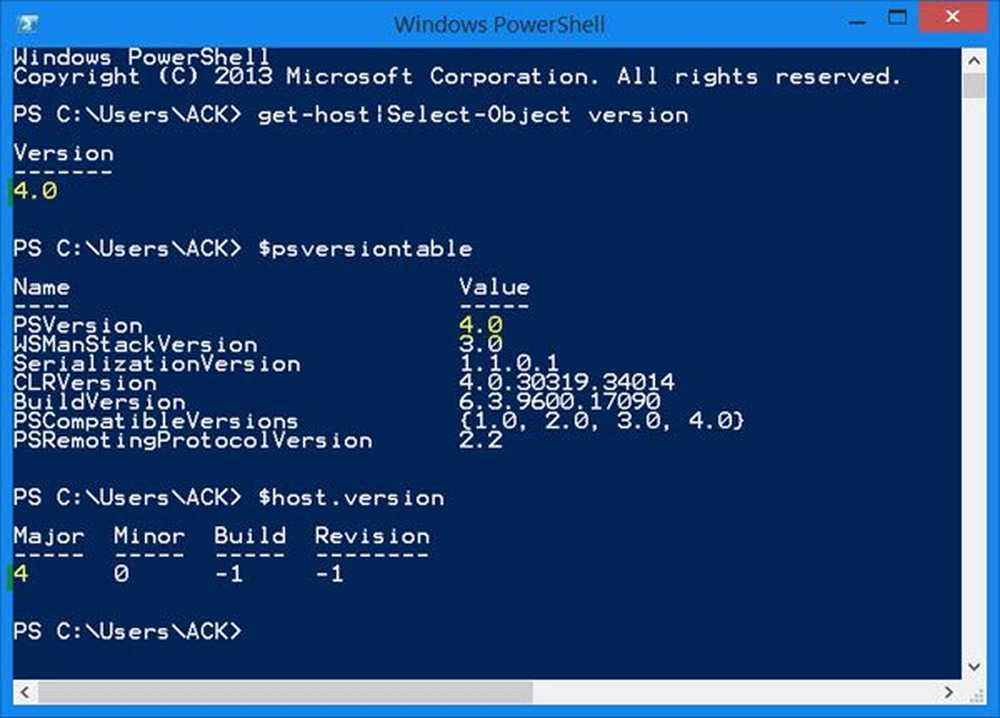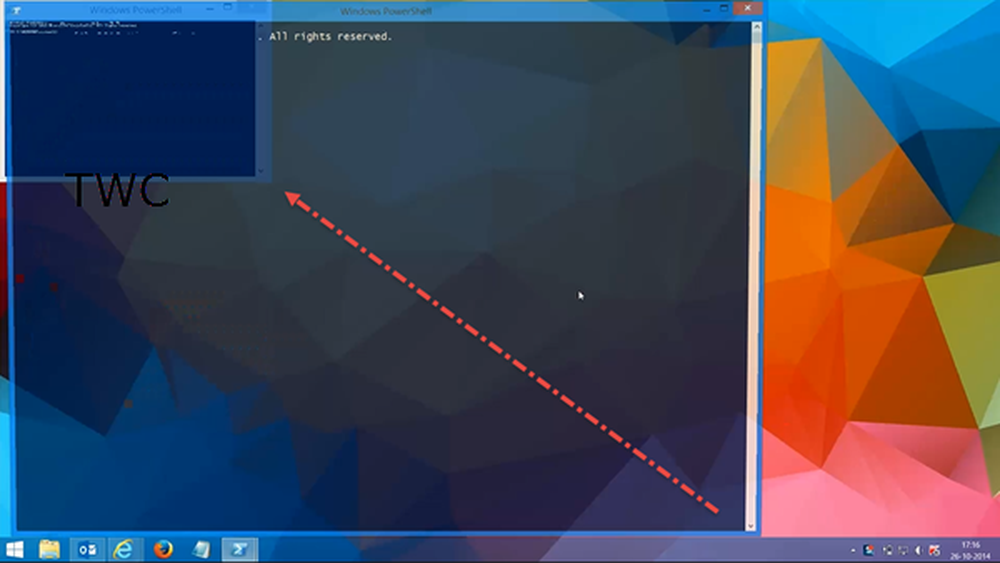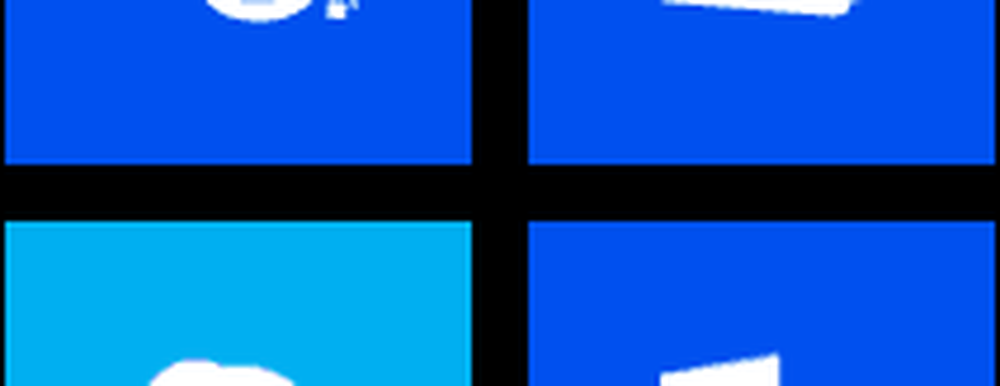Windows Photo Viewer kan deze afbeelding niet weergeven

Soms geeft het niets weer als u een afbeelding of afbeelding opent in Windows Photo Viewer. In plaats daarvan ziet u een foutmelding "Windows Photo Viewer kan deze afbeelding niet weergeven, omdat er mogelijk onvoldoende geheugen op uw computer beschikbaar is“.

Hoewel dit kan lijken op een duidelijk probleem met een laag RAM-geheugen of minder opslagruimte op de computer, maar dat is altijd het geval. We hebben dit probleem opgemerkt, zelfs wanneer we genoeg bronnen en schijfruimte hadden. U bevindt zich dus in een vergelijkbare situatie, u moet ook het kleurenprofiel van het scherm controleren.
Windows Photo Viewer kan deze afbeelding niet weergeven
Sluit, voordat u begint, een aantal processen via de Taakbeheer, voer Schijfopruimingstool uit, start uw computer opnieuw op en kijk of dat helpt. Als dat niet het geval is, volgt u de onderstaande stappen en controleert u of dit uw probleem oplost:
Type kleurbeheer in het zoekvak en kies vervolgens "Geavanceerde kleurbeheerinstellingen wijzigen voor weergave". U kunt ook naar Instellingen> Systeem> Weergave> Geavanceerde weergave-instellingen gaan. Selecteer het display en klik op Display-adaptereigenschappen van Display. Schakel vervolgens over naar het tabblad Kleurbeheer en klik op de knop Kleurbeheer.
In het volgende venster, selecteer de monitor waarop u deze fout ontvangt. Als u twee beeldschermen hebt, zorg er dan voor dat u het primaire display selecteert. U hebt ook de mogelijkheid om de monitor te identificeren. Zodra dit is bevestigd, vinkt u het selectievakje aan met de tekst 'Gebruik mijn instellingen voor dit apparaat“.
Selecteer vervolgens het profiel dat wordt vermeld onder "Profielen die aan dit apparaat zijn gekoppeld". Klik op Verwijderen.
Schakel nu over naar het tabblad Geavanceerd en zorg ervoor dat alle instellingen zijn ingesteld op Systeemfout Dit omvat een apparaatprofiel, weergavetype, perceptuele afbeeldingen, relatieve colorimetrische enzovoort.

Hierna moet u de computer één keer opnieuw opstarten en vervolgens een afbeelding openen met Photo Viewer.
Laat ons weten of deze stappen u helpen dit probleem op te lossen of dat u andere ideeën heeft om te suggereren.